Repairit – 写真修復AIアプリ
3ステップで破損した思い出を修復
Repairit – 写真修復AIアプリ
3ステップで破損した思い出を修復
皆さんはAndroidでSDカードを利用していらっしゃるでしょうか。容量不足になったらSDカードを利用して外部ストレージとして補っていらっしゃる方は多いと思います。
本記事ではそのSDカードをAndroidで内部ストレージとする方法について述べていきます。もし興味がありましたら是非ご覧になっていってください。
iPhoneなどではできないことですが、AndroidではSDカードを内部ストレージに変更することができます。基本的にSDカードは外部ストレージですが、この内部ストレージ化を行うことでAndroidの容量を増やすことが可能です。しかしこのSDカードの内部ストレージ化にはいくつかの欠点があります。
大きなデメリットは大きく分けて2つ、そのうちの一つがAndroidの動作が重くなってしまう可能性がある事です。Android自体に搭載されている記憶装置と内部ストレージ化されたSDカードでは、SDカードの方がデータの処理が遅い傾向にあります。
もう一つの問題は、SDカードは壊れやすいということです。SDカードの耐久性が低いのはよく知られていますが、このような記録媒体には書き換え寿命というものが存在します。書き換え寿命というのはそのデータの読み書きといった処理には回数制限があるということで、記録媒体はデータを書き換えた回数によって影響を受けてしまいます。
フラッシュメモリは書き換えを行うごとにどんどん劣化していき、媒体によって違ってきますがおよそ数百回の書き換えで影響が出ると言われています。このようにSDカードでの書き換えにはある程度の注意が必要ですが、SDカードを内部ストレージ化してしまうと、頻繁に読み書きの処理をする必要があるので、必然的にそのSDカードの寿命は短くなってしまいます。
内部ストレージ化する方法について述べていきましょう。ただし、Androidの種類は多種多様です。この操作はあくまで一例として参考程度になさってください。
手順1.設定アプリから、「ストレージ」を選択する
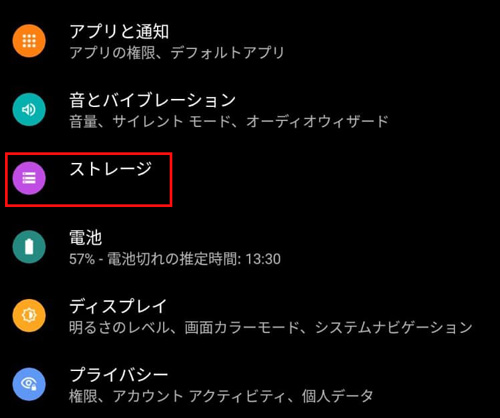
手順2.「SDカード(またはmicroSDカード)」を選択する
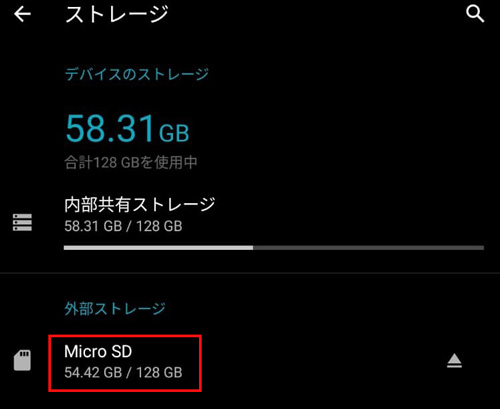
手順3.オプションメニューから「ストレージ設定」を選択する
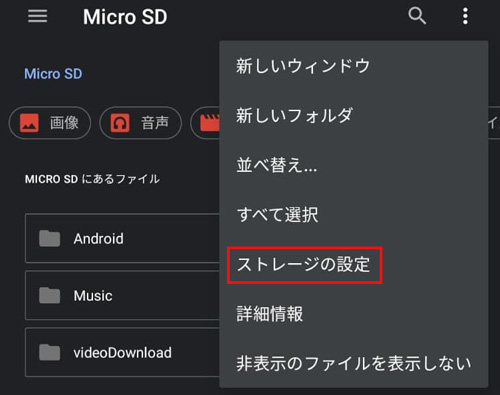
手順4.「(SDカードを内部ストレージとして)フォーマット」を選択する
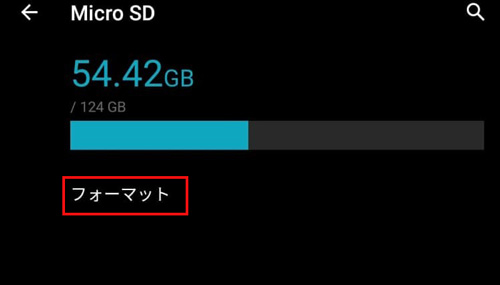
手順5.警告文を許可し、フォーマットされると完了
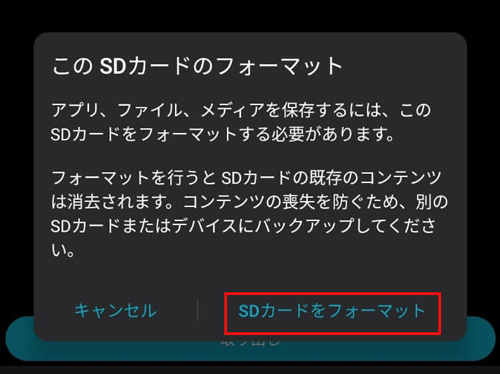
これだけで簡単に内部ストレージにできます。ですが実はこれ以外にもSDカードを内部ストレージ化する方法があります。その方法を行う場合、OSレベルでSDカードを内蔵メモリとして利用することが可能になります。ただしその方法には少しだけ問題があり、SDカードの内部ストレージ化には相性があって相性が悪いと内部ストレージ化に失敗する、SDカードが破損するなどの問題が発生します。また、この方法で内部ストレージ化したSDカードを取り外すと端末が正常に作動しなくなることがありますので、SDカードを着脱しないことが必要となります。
まずこの方法にはいくつか条件があり:
などがあります。
adbとは「Android Debug Bridge」の略で、Androidに対し高いレベルのカスタマイズを可能にするGoogleの公式ツールのことです。パソコンに入っていないのならぜひインストールしてください。 USBデバッグを有効にする方法は、Androidの設定で「開発者向けオプション」を有効にして「USBデバッグ」を有効にすればできます。
それではやり方を説明していきましょう。
Androidと接続したパソコンで、adbコマンドを入力していきます。コマンド入力は正確位行ってください。
1 adb shell
2 sm list-disks
3「disk:〇〇,〇〇」といった形で数字が表示される。(数字は挿入したSDカードを指しているので確認してください。)
4 sm partition disk:〇〇,〇〇 private (〇〇は3で確認したSDカードをカードの数字)
以上で操作は終了です。Androidでストレージを開き、SDカードが内部ストレージとして認識されているかチェックしてください。これによってSDカードはフォーマットされましたが、元々あったデータは消えてしまうので必要なものがあれば事前にバックアップなどをとっておいてください。
もし操作を誤ったり、バックアップを取る前にSDカードをフォーマットしてしまったりしたらぜひRecoveritをご利用ください。
Recoveritは2003年に発売されたデータ復元ソフトで度重なるアップデートが行われ今なお多くのユーザーに利用されている製品です。3STEPで済むわかりやすい操作と高い復元率が評価を受けています。無料体験版もありますので実際の操作を確かめることができる使いやすい製品です。
「Recoverit」を起動する前に、SDカードリーダーでSDカードをパソコンに接続しましょう。カメラ、外付けHDD、USBメモリ、SDカードなどが認識可能です。ターゲットの場所として「外付けデバイス」を選択してください。

スキャンしたいSDカードをクリックすれば、スキャンが始まります。
スキャンは数分かかりますが、サイズの大きいファイルが多数存在する場合、数時間かかる場合もあります。

SDカードのデータをスキャンした後、失われたファイルがあるかどうかを確認するためにプレビューを行います。その後、復元したいSDカードのファイルにチェックを入れて、「復元する」をクリックすれば完了です!

以上簡単な操作でSDカードから削除してしまった大事なデータが復元・復旧できます。
また、このソフトを使うことで、SDカードの復元だけではなく、外付けHDDの復旧、USBデータ復元やフォーマット復元などにも幅広く対応しています。ぜひお試してください。
AndroidスマホでSDカードを内部ストレージ化すると、スマホの容量が向上するため非常に便利です。しかし、以下の点に注意しなければ、データ消失や破損などのリスクが生じます。とくに注意するべき注意点と留意事項を3点紹介するので、ぜひ参考にしてください。
SDカードを内部ストレージとして使用すると、SDカードのデータがAndroidスマホに結びつきます。そのため、デバイスが壊れたり、リセットされたりした場合、SDカードのデータも失われる可能性があります。重要なデータやファイルは定期的なバックアップが必要です。バックアップすれば、データ損失の被害を最小限に抑えられます。
SDカードを内部ストレージとしてフォーマットすると、そのSDカードは特定のAndroidスマホに固定されます。同じSDカードを別のデバイスに挿入しても、データは認識されません。そのため、異なるAndroidスマホにデータを移動する際は注意が必要です。
移動先のデバイスでもSDカードを使用する場合は、SDカードを再度フォーマットする必要があります。もちろん、一度フォーマットするとSDカード内のデータは消えてしまいます。大切なデータがある場合は、まず他デバイスに挿入しないよう注意しましょう。
SDカードを内部ストレージとして使用している場合、SDカードを簡単に取り外せません。SDカードを取り外すと、Androidスマホの正常な動作に支障をきたす可能性があります。たとえば、SDカードに「スマホの動作に関わるデータ」が保存されているとしましょう。SDカードを取り外してしまうと、スマホのシステムが不安定になる可能性があります。
それでもSDカードを取り外す必要がある場合は、正しい取り外し方法の実践が重要です。スマホをシャットダウンし、システムが動作していない状態で取り出しましょう。内部ストレージ化したSDカードは、Androidスマホを構成しているパーツの一部と考えましょう。

PCでSDカードのデータが削除できない時の対処法をいくつか紹介します。そして誤って削除されたSDカードのデータを、SDカードデータ復元ソフト「Recoverit」によってSDカードから削除したデータの復元する方法を紹介します。 ...
MacでSDカードをフォーマットしたい場合、どう操作すればいいですか。今回はMacでSDカードをフォーマットする方法とフォーマットしたSDカードのデータを復元する方法を合わせて紹介します ...
東芝SDカードのデータを誤って削除してしまったら、どう復元できますか。今回はwondershareのSDカード復元ソフト「Recoverit」を利用して、東芝SDカードのデータを復元する方法をご紹介します。 ...
内野 博
編集長